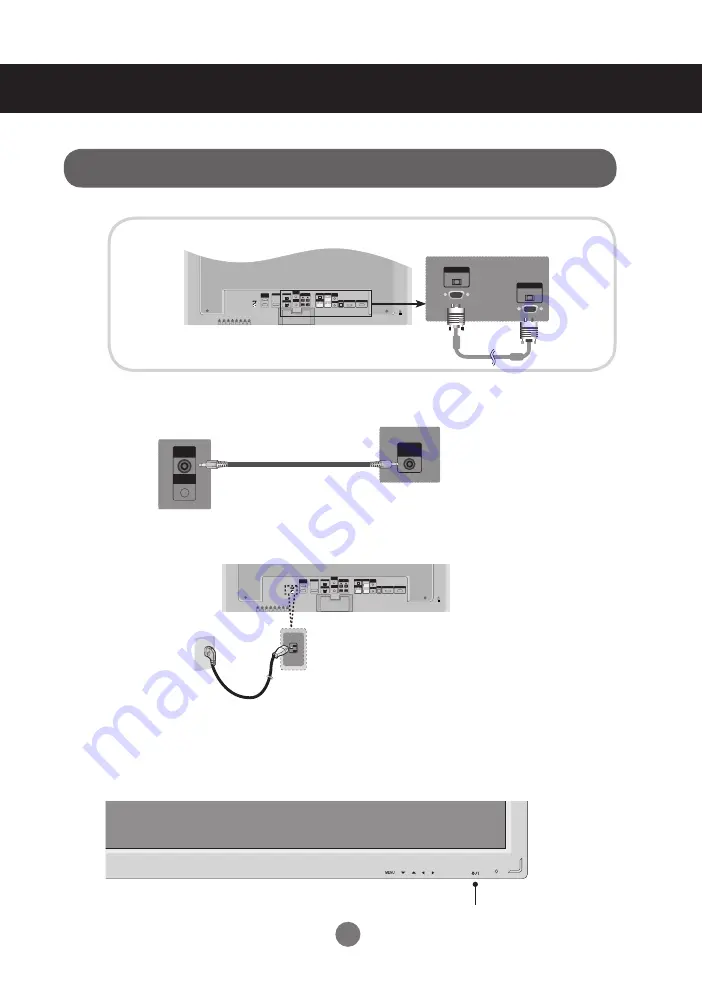
7
Connecting to External Devices
1.
Turn on power by pressing the power button on the product.
AUTO/SET
SOURCE
AUTO/SET
SOURCE
MENU
Power button
4.
When connecting with the D-Sub signal input cable.
H/PHONE
OUT
RGB IN
AUDIO
(RGB/DVI)
REMOTE
CONTROL IN
OUT
IN
RGB IN
RGB OUT
DVI IN
RS-232C
(CONTROL)
AUDIO
(RGB/DVI)
REMOTE
CONTROL IN
LAN
USB
USB
H/PHONE
OUT
MIC IN SP/DIF
SERIAL PORT
RGB OUT
OUT
IN
RGB IN
RGB OUT
DVI IN
RS-232C
(CONTROL)
AUDIO
(RGB/DVI)
REMOTE
CONTROL IN
LAN
USB
USB
H/PHONE
OUT
MIC IN SP/DIF
SERIAL PORT
RGB OUT
RGB OUT
Rear side of the product.
* User must use shielded signal interface cables (D-sub 15 pin cable, DVI cable) with fer-
rite cores to maintain standard compliance for the product.
2.
H/PHONE
OUT
RGB IN
AUDIO
(RGB/DVI)
REMOTE
CONTROL IN
OUT
IN
RGB IN
RGB OUT
DVI IN
RS-232C
(CONTROL)
AUDIO
(RGB/DVI)
REMOTE
CONTROL IN
LAN
USB
USB
H/PHONE
OUT
MIC IN SP/DIF
SERIAL PORT
RGB OUT
OUT
IN
RGB IN
RGB OUT
DVI IN
RS-232C
(CONTROL)
AUDIO
(RGB/DVI)
REMOTE
CONTROL IN
LAN
USB
USB
H/PHONE
OUT
MIC IN SP/DIF
SERIAL PORT
RGB OUT
RGB OUT
Connect the Audio Cable
Rear side of the product.
Rear side of the product.
3.
H/PHONE
OUT
RGB IN
AUDIO
(RGB/DVI)
REMOTE
CONTROL IN
OUT
IN
RGB IN
RGB OUT
DVI IN
RS-232C
(CONTROL)
AUDIO
(RGB/DVI)
REMOTE
CONTROL IN
LAN
USB
USB
H/PHONE
OUT
MIC IN SP/DIF
SERIAL PORT
RGB OUT
OUT
IN
RGB IN
RGB OUT
DVI IN
RS-232C
(CONTROL)
AUDIO
(RGB/DVI)
REMOTE
CONTROL IN
LAN
USB
USB
H/PHONE
OUT
MIC IN SP/DIF
SERIAL PORT
RGB OUT
RGB OUT
Rear side of the product.
Connect the Power Cord









































